我们在运用word制作文档时,为了美化页面,希望在页面外加一个边框,或图案。那么word如何实现的呢?以下是小编给大家整理的在Word中为整个文档插入边框的方法,希望能帮到你!在Word中为整个文档插入边框的具体方法步骤1、打开要添加页面边框的文档;2、点击菜单中的“格式”,执......
如何更改word文档语言的首选项为英文
word教程
2021-09-29 10:33:47
我们都知道默认情况下,word文档语言的首选项是简体中文,所以在用户界面和帮助语言中,显示的语言都是与Microsoft Windows匹配的简体中文,但是我们可以更改word 文档语言的首选项为英文。
1、打开“Word选项”对话框,在左侧的列表框中单击“语言”选项,将屏幕显示的语言设置为“英语”,如下图1所示。
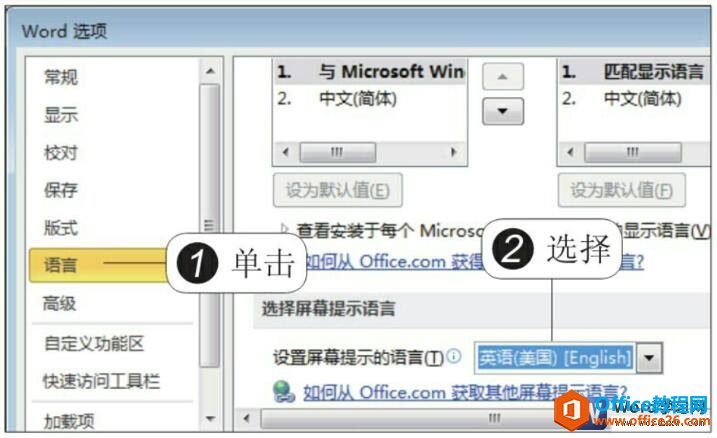
图1
2、单击“确定”按钮后,返回到文档中,此时当将鼠标指针指向某一按钮时,就会以英文形式显示其名称,如下图2所示。
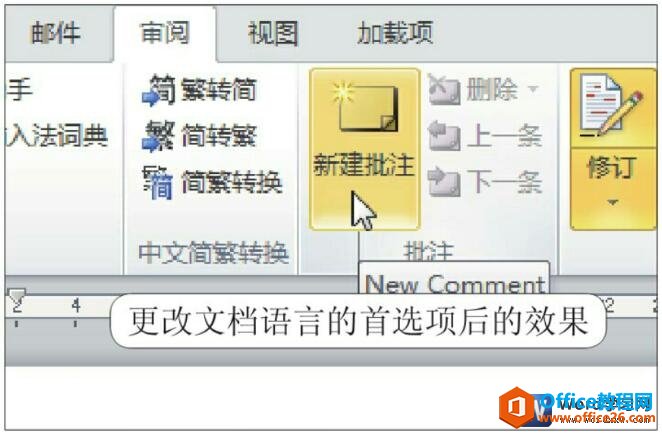
图3
这一个更改word 文档语言的首选项为英文属于word小技巧,一般对于在外贸工作的朋友,或则想学习英文的朋友比较适用。
标签: word文档语言的首选项
相关文章
